Ketika anda akan membuat sebuah tulisan yang didalamnya terdapat tabel yang atau gambar yang cukup lebar dan tidak memungkinkan untuk dibuat pada halaman standar (portrait) pada tulisan anda, apakah yang anda lakukan? apakah anda akan memisahkan halaman tersebut dan menggabungkannya setelah dicetak (print)? atau anda akan mengikuti cara yang saya buat ini, agar anda tidak lagi memisahkan file dan juga menghemat waktu anda, dimana tidak lagi menyusun ulang hanya untuk menyelipkan halaman landscape.
Baik cerita ini hanya hasil tinjauan saya terhadap teman-teman disekitar saya yang masih menggunakan cara memisahkan setiap halaman berbeda yang berdampak pada penomoran halaman menjadi sangat ribet dan harus manual.
Ok. daripada banyak bercerita, lebih baik kita lanjutkan cara membuat posisi halaman berbeda dalam satu file sesui dengan judul "Membuat Halaman Landscape diantara Halaman Portrait". ikuti dengan saksama langkah-langkah berikut:
Pertama
Pastikan anda sudah membuka Ms Word dan membuat halaman baru untuk ujicoba sebelum anda menerapkan pada dokumen yang sebenarnya.Kedua
Tambahkan beberapa halaman melalui tab menu Insert, kemudian pilih dan klik Page Break beberapa kaliKetiga
Pisahkan halaman yang akan dibuat berbeda menjadi section, dengan cara: Klik dan tempatkan kursor pada akhir halaman diatas halaman yang akan dibuat halaman LandscapeKeempat
Pada tab menu Layout klik list menu Breaks kemudian pilih dan klik Next Page, dan juga lakukan hal yang sama pada akhir halaman sebagai batas akhir halaman yang berbeda.
Dalam kasus ini akan menjadi halaman akan menjadi 3 section break
Kelima
Kemudian tempatkan kembali kursor pada section halaman yang akan dirubah orientasinya menjadi Landscape, kemudian masih pada tab menu Layout pilih Orientation dan klik menu Landscape, dan lihat hasilnya sampai pada langkah ini harusnya sudah berhasil halaman landscape diantara halaman portrait.Lihat hasilnya harusnya seperti gambar dibawah ini
Artikel ini dapat juga diterapkan untuk kasus sebaliknya yaitu menyisipkan halaman Portrait diantara halaman Landscape.
Demikian artikel singkat kali ini, semoga bermanfaat dan dapat membantu tugas-tugas anda dalam mengolah berbagai karya tulis anda.
Contohnya silahkan unduh pada tautan di bawah ini
Dan bagi anda yang masih kurang puas dengan artikel ini, atau jika ada kendala dalam praktek, silahkan tinggalkan komentar atau silahkan simak tutorialnya dalam bentuk video





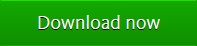






Trimaksh ats info x... Sangat membantu...!
BalasHapussama2 gan, semoga bermanfaat. jika berkenan jangan lupa dishare agar lebih banyak lagi kawan kita terbantu
Hapus